快速进入Excel中的网站地址,电子邮件地址或公司名称
在本文中,我们将学习如何在Microsoft Excel中快速输入网站地址,电子邮件地址和公司名称。
Auto Correct Option用于自动纠正拼写错误和拼写错误。通过避免使用典型拼写错误和符号列表来设置自动更正,但是我们可以识别自动更正使用的列表。
快速输入网站地址
让我们举个例子,了解如何在Excel中快速输入网站地址,电子邮件地址或公司名称。
请按照以下给定步骤输入网站地址:-*在Excel文件中,转到“文件”选项卡。
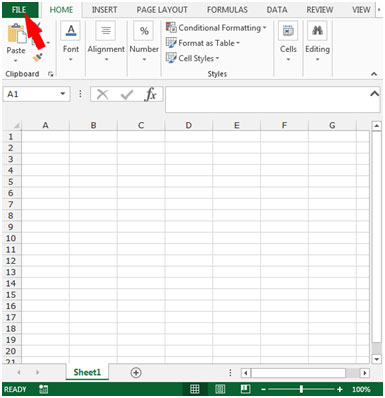
-
从出现的列表中单击选项。
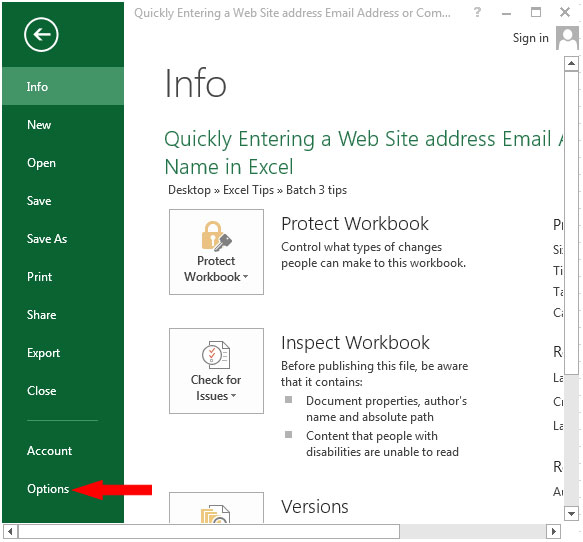
-
Excel选项对话框将出现。
-
单击显示列表左侧的校对。
-
单击自动更正选项。
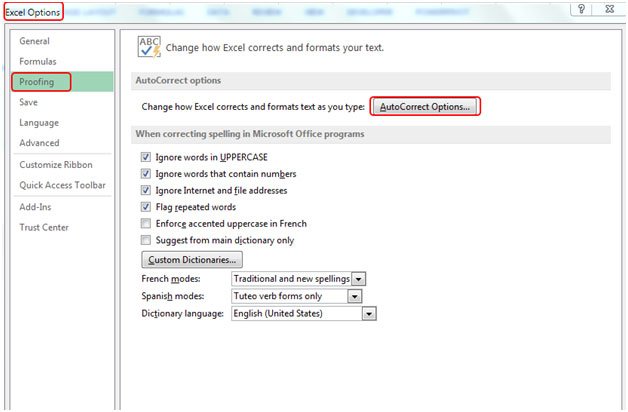
-
在“替换”框中,根据您的选择写任何单词,例如:
我们将在“替换”框中写“ ET”,在“有”框中写www.exceltip.com。
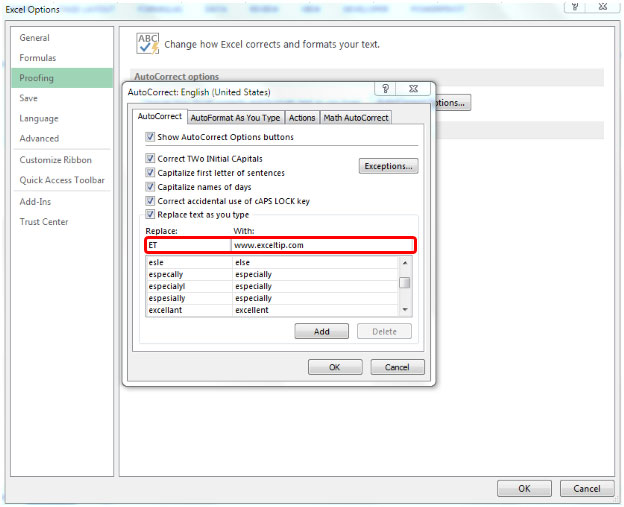
-
单击添加按钮,然后单击确定。
-
在“ Excel选项”对话框中单击“确定”。
-
在任何单元格中输入ET文本,然后按Enter。
-
网站地址/[www.exceltip.com]
立即出现在单元格中。
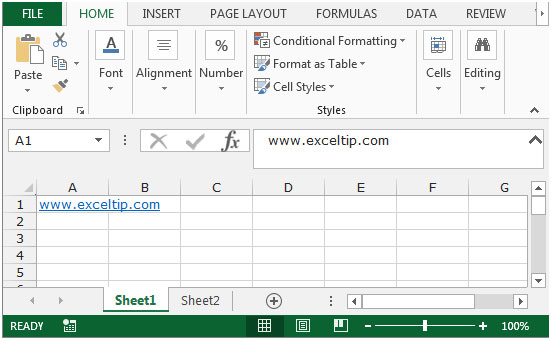
请按照以下给定步骤输入电子邮件地址:
-
在Excel文件中,转到“文件”选项卡。
-
从出现的列表中单击选项。
-
Excel选项对话框将出现。
-
单击显示列表左侧的校对。
-
单击自动更正选项。
-
在“替换”框中,根据您的选择写任何单词,例如:
我们将在“替换”框中写“ DR”,在“有”框中写[email protected]。
-
单击添加按钮,然后单击确定。
-
在“ Excel选项”对话框上单击“确定”。
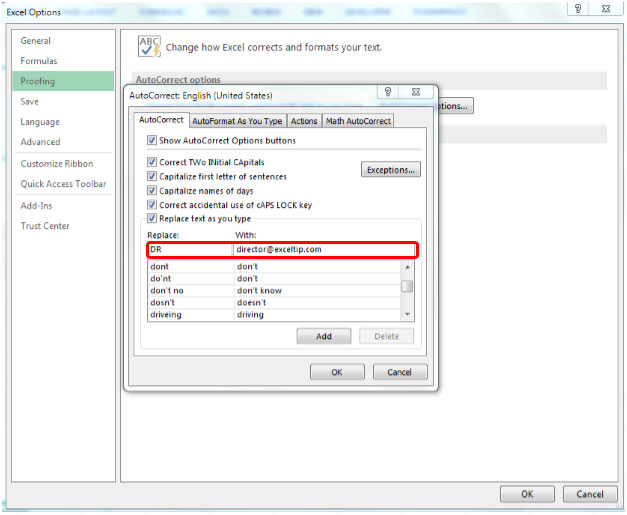
-
在任何单元格中输入DR文本,然后按Enter。
-
电子邮件[email protected]会立即显示在单元格中。
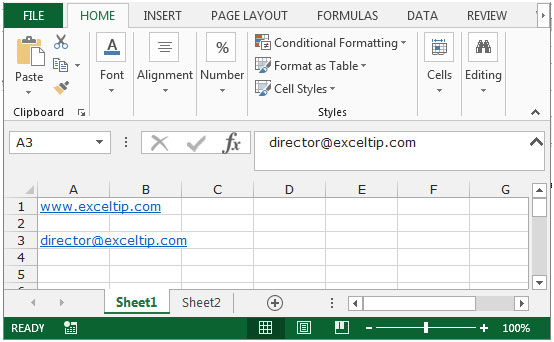
请按照以下给定步骤输入公司名称:-
| *在Excel文件中,转到“文件”选项卡。
-
从出现的列表中单击选项。
-
Excel选项对话框将出现。
-
单击显示列表左侧的校对。
-
单击自动更正选项。
-
在“替换”框中,根据您的选择写任何单词,例如:
我们将在“替换”框中输入“ ETP”,并在“ * EXCEL TIP PVT”中输入。 LTD。
带框的公司*。
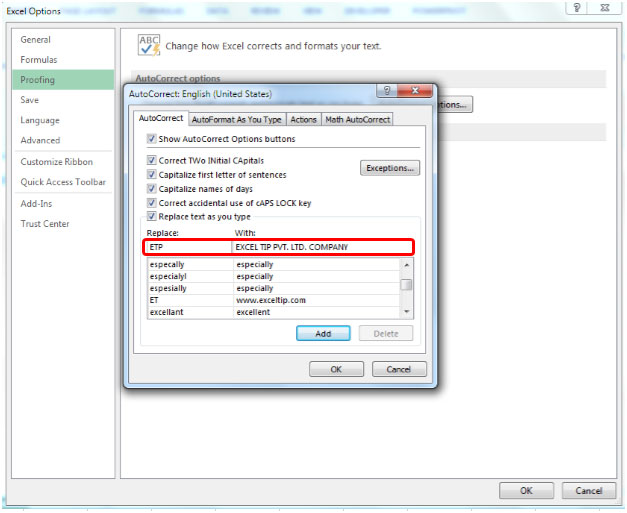
-
单击添加按钮,然后单击确定。
-
在“ Excel选项”对话框中单击“确定”。
-
在任何单元格中键入ETP文本,然后按Enter。
公司名称EXCEL TIP PVT。 LTD。 COMPANY *立即出现在单元格中。
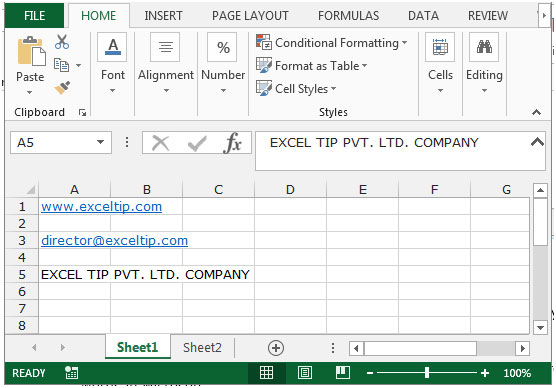
请按照以下给定步骤输入人员名称:-
| *在Excel文件中,转到“文件”选项卡。
-
从出现的列表中单击选项。
-
Excel选项对话框将出现。
-
单击显示列表左侧的校对。
-
单击自动更正选项。
-
在“替换”框中,根据您的选择写任何单词,例如:
我们将在“替换”框中写“ RH”,在“有”框中写Rosie Huntington-Whiteley。
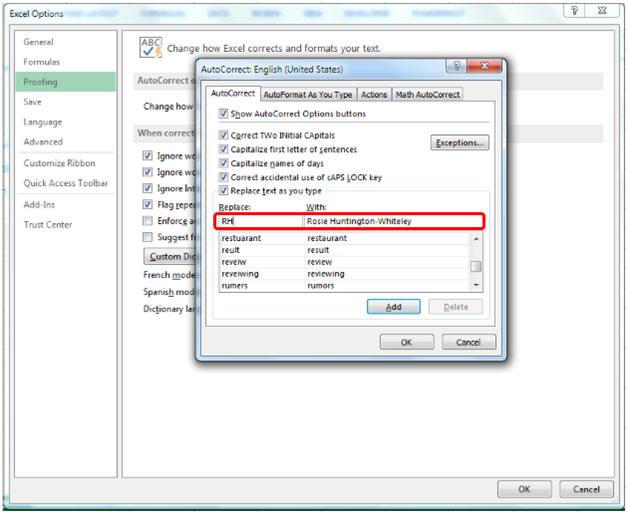
-
单击添加按钮,然后单击确定。
-
在“ Excel选项”对话框中单击“确定”。
当您使用Excel和Word doc编写网站,电子邮件地址,公司名称和个人名称的所有上述简短形式时,您将获得Microsoft Excel中所有添加的简短形式的完整形式。
这样,您可以创建自己的短关键字,以在Microsoft中编写重复的冗长单词。
如果您喜欢我们的博客,请在Facebook上与您的朋友分享。您也可以在Twitter和Facebook上关注我们。
我们很高兴收到您的来信,请让我们知道我们如何改进,补充或创新我们的工作,并为您做得更好。写信给我们[email protected]